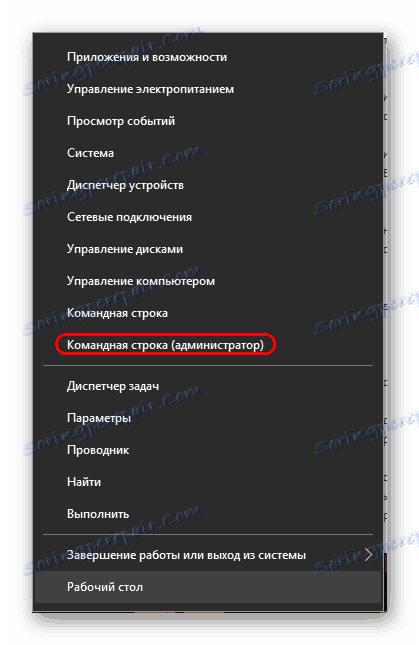Отстраняване на стартирането на Battlefield 3 чрез Origin
Battlefield 3 е доста популярна игра, въпреки че има няколко нови части от добре познатите серии. Все пак от време на време играчите се сблъскват с факта, че този конкретен стрелец отказва да бъде пуснат. В такива случаи е целесъобразно да разгледаме по-подробно проблема и да намерим неговото решение, вместо да се отпуснем. По този начин можете да играете любимата си игра много по-бързо.
съдържание
- Вероятни причини за проблема
- Причина 1: Неуспех на клиента
- Причина 2: Проблеми с Battlelog
- Причина 3: Инсталацията или актуализирането са неуспешни
- Причина 4: Непълна селекция на необходимия софтуер
- Причина 5: Процеси на конфликти
- Причина 6: Проблеми с връзката с интернет
- Причина 7: Проблеми със сигурността
- Причина 8: Технически проблеми
- Причина 9: Скъсване на сървъра
- заключение
- Въпроси и отговори
Вероятни причини за проблема
Има непотвърдени слухове, че разработчиците на поредицата от игри Battlefield от компанията DICE искали да изключат сървърите от третата част по време на пускането на нови серии от екшън филми. Особено често такива проблеми се наблюдават по време на пускането на Battlefield 4, Hardline 1. Твърди се, че това се прави, за да се гарантира, че играчите ще бъдат изпратени да се занимават с пресни продукти, което би увеличило онлайн външния вид и по принцип ще принуди хората да обичат нови проекти и да се измъкнат от старите ,
Така или не - тайна със седем печата. Експертите също така наричат по-прозаична причина. Деактивирането на най-популярната стара игра позволява на DICE да се справи по-добре с работата на новите сървъри, за да отстранява проблема с работата им. В противен случай геймплеят във всички игри може просто да падне поради непредвидени грешки. И тъй като Battlefield 3 е една от най-популярните игри на този производител, той обикновено е изключен.
Независимо от това, струва си да се направи подробен анализ на ситуацията на компютъра. Вече след диагностицирането си струва да се търси решение на проблемите. В края на краищата те не винаги могат да бъдат обхванати в теорията за конспирацията на DICE.
Причина 1: Неуспех на клиента
Една от основните причини за проблема е проблемът при стартирането на играта чрез клиента произход , Например, програмата може да не реагира изобщо на опити за стартиране на играта и също така да изпълни неправилни команди, получени. В такава ситуация трябва да се опитате да извършите чисто преинсталиране на клиента.
- За начало трябва да премахнете програмата по удобен начин. Най-простият метод използва процедурата, вградена в системата. За да направите това, отидете в съответната секция на "Параметри" на Windows, което е най-бързият начин да го направите чрез "Компютър" - изискваният бутон ще бъде в горната лента с инструменти.
- Тук ще трябва да намерите произход и да го изтриете, като кликнете върху съответния бутон в програмата в списъка.
- След това трябва да премахнете всички остатъци от Origin, които "Removal Wizard" може да забравят в системата. Трябва да разгледате следните адреси и да премахнете от там всички файлове и папки, като посочите името на клиента:
C:ProgramDataOrigin
C:Пользователи[Имя пользователя]AppDataLocalOrigin
C:Пользователи[Имя пользователя]AppDataRoamingOrigin
C:ProgramDataElectronic ArtsEA ServicesLicense
C:Program FilesOrigin
C:Program Files (x86)Origin - След това заслужава да рестартирате компютъра и след това да стартирате инсталатора за произход от името на администратора. Когато инсталацията приключи, ще трябва да рестартирате компютъра, да разрешите и след това да започнете играта.
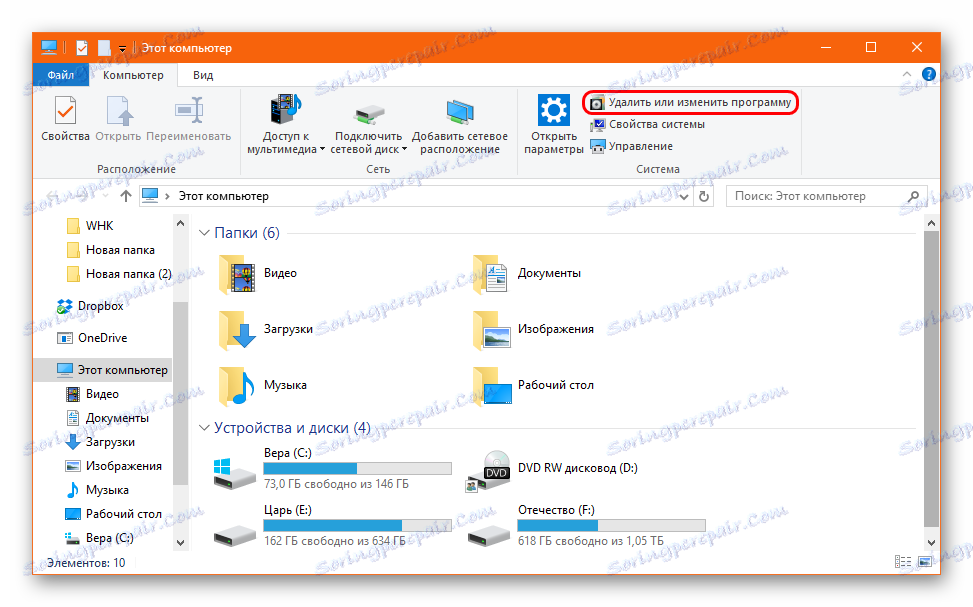
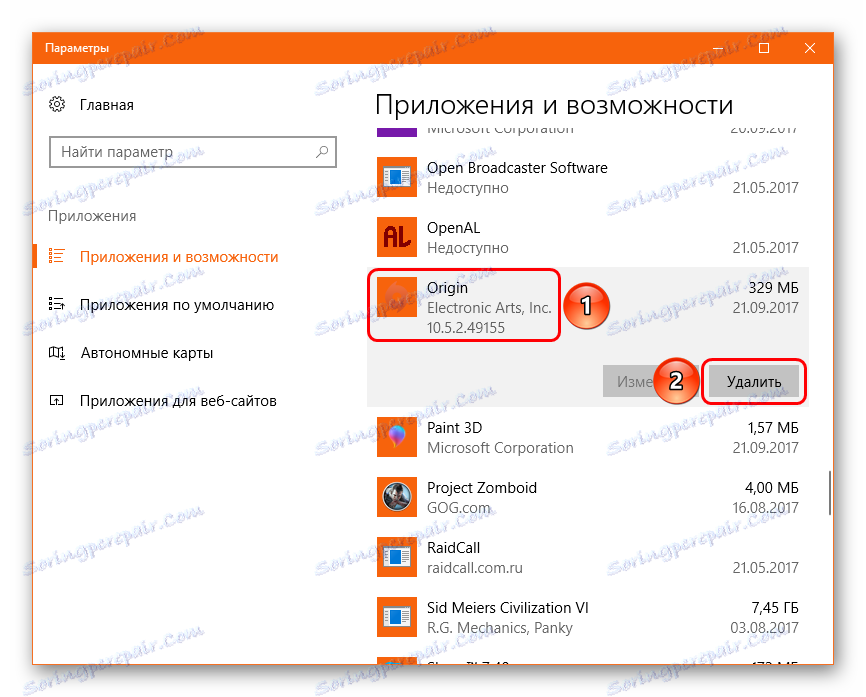
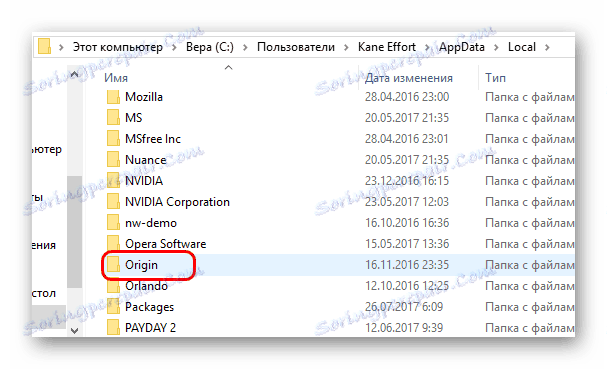
Ако проблемът наистина излъга в това, то ще бъде решен.
Причина 2: Проблеми с Battlelog
Battlefield 3 работи на сървъри под общото управление на мрежата Battlelog. Понякога тази услуга също може да се провали. Обикновено изглежда така: потребителят успешно стартира играта чрез Origin клиента, системата се обръща към Battlelog, но няма нищо, което да не реагира на опита да влезе в битка.
В този случай трябва да опитате следното:
- Преинсталиране на браузъра. Достъпът до Battlelog е чрез стандартен браузър, инсталиран по подразбиране в системата. Самите разработчици отбелязват, че при използване Google Chrome този проблем изглежда най-малко често. Тя е най-подходяща за работа с Battlelog.
- Отивайки от сайта. Понякога може да се създаде проблем след прехода от първоначалния клиент към системата Battlelog. В този процес сървърът не получава правилно потребителски данни и затова системата не работи правилно. Трябва да проверите такъв проблем и да се опитате да стартирате Battlefield 1 от официалния уебсайт на Origin, след като преди това сте били упълномощени там. Често такъв ход помага. Ако проблемът се потвърди, трябва да се извърши чисто преинсталиране на клиента.
- Преупълномощаване. В някои случаи излизането от профила ви в клиента Произход и повторното оторизиране могат да ви помогнат. След това системата може да започне правилно да изпраща данни на сървъра. За да направите това, изберете раздела "Произход" в заглавната част на програмата и кликнете върху бутона "Изход"
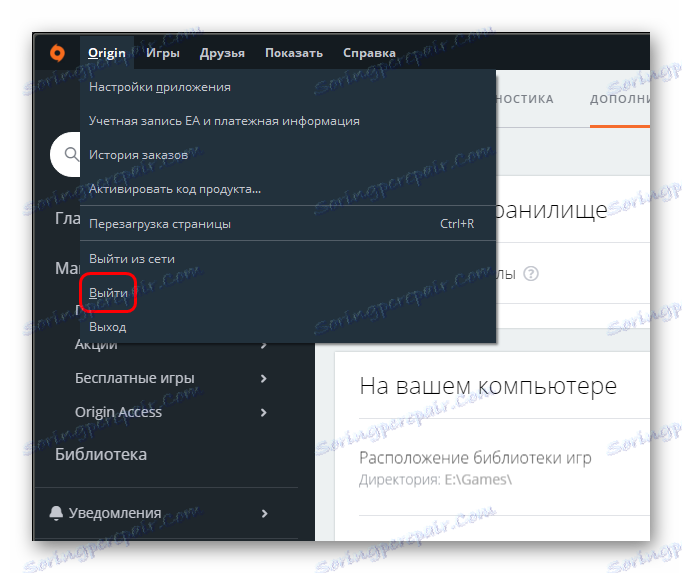
Ако някоя от гореизброените мерки работи, тогава проблемът наистина е бил проблем с работата на Battlelog.
Причина 3: Инсталацията или актуализирането са неуспешни
В някои случаи може да възникне повреда поради грешки при инсталирането на играта или клиента. Обикновено е трудно да се диагностицира веднага. Най-често срещаният проблем се създава, когато се опитате да стартирате играта - клиентът се сгъва, но нищо не се случва. И също така, когато започнете в Battlelog, играта се отваря, но тя незабавно се срива или виси.
В такава ситуация си заслужава да се опитате да извършите чисто преинсталиране на програмата "Произход", след това да премахнете Battlefield 3. След това трябва да рестартирате компютъра и да изтеглите отново играта. Ако е възможно, най-добре е да опитате да го инсталирате в друга директория на компютъра и в идеалния случай - на друг локален диск.
- За да направите това, в клиента "Произход" , трябва да отворите настройките, като кликнете върху елемента "Произход" в заглавката.
- Тук трябва да отидете в елемента от менюто "Разширени" , където ще трябва да изберете "Настройки и запазени файлове" .
- В областта "На компютъра" можете да промените директорията, за да инсталирате игрите на други.
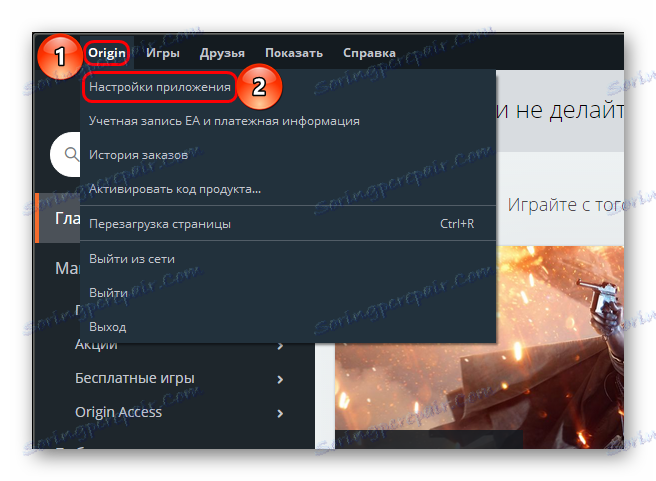

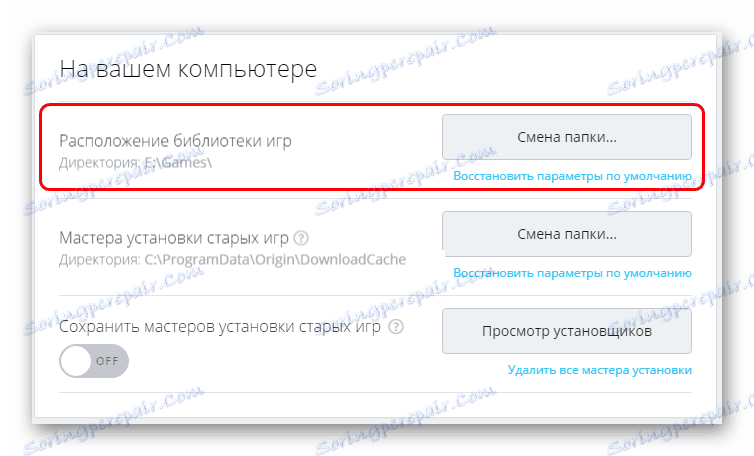
Добра опция е да инсталирате играта на основния диск - този, на който е инсталирана Windows. Този подход е универсален за програмите, за които такова споразумение е важно.
Причина 4: Непълна селекция на необходимия софтуер
Както всяка друга програма, системата Battlefield 3 (която се състои от клиента за произход, мрежата на Battlelog и самата игра) изисква определен софтуер на компютъра. Ето пълен списък на всичко, което ще бъде необходимо за липсата на проблеми при старта:
Ако има някакви проблеми с началото на играта, трябва да се опитате да инсталирате и актуализирате този списък със софтуер. След това трябва да рестартирате компютъра си и да опитате отново да започнете Battlefield.
Причина 5: Процеси на конфликти
Обикновено системата работи с огромен брой различни процеси. Някои от тях може да са в конфликт с работата на Battlelog, Origin или самата игра. Така че най-добрият вариант е да стартирате Windows с минимален набор от функции. Това ще изисква следните дейности:
- В Windows 10 трябва да отворите системно търсене, което е бутонът с икона на лупа близо до "Старт" .
- В прозореца, който се
msconfigвъведете командатаmsconfigв полето за заявки. Търсенето ще предложи опция "Конфигурация на системата" . Тази програма трябва да бъде отворена. - След това трябва да отидете в секцията "Услуги" , в която има списък на всички процеси и задачи, които се изпълняват в системата. Тук е необходимо да маркирате елемента "Да не се показват процесите на Microsoft" . Поради това основните услуги, необходими за експлоатацията на операционната система, ще бъдат изключени от списъка. След това ще трябва да кликнете върху "Деактивиране на всички", за да изключите всички други задачи.
- Сега трябва да отидете в раздела "Стартиране" , където трябва да отворите "Task Manager" . За да направите това, кликнете върху съответния бутон.
- Стартира се стандартна "Диспечер" , която може да бъде стартирана с комбинацията "Ctrl" + "Shift" + "Esc" , но разделът с процесите, които започват със системата, ще бъде избран веднага. Всеки процес тук трябва да бъде деактивиран. След това можете да затворите "Мениджър на задачи" и "Системна конфигурация", като първо приложите промените.
- Ще рестартирате компютъра. С такива параметри функционалността на системата ще бъде много ограничена, ще работят само най-основните услуги. Необходимо е да проверите ефективността на играта, като се опитате да я стартирате. Най-вероятно няма да работи специално, защото всичкият необходим софтуер също ще бъде деактивиран, но поне може да се провери работата на Origin и Battlelog. Ако те са в това състояние, ще работят правилно и преди да изключат всички услуги там, тогава продукцията е една - проблемът създава противоречив процес.
- За да може системата да работи правилно отново, трябва да извършите всички операции в обратен ред и да започнете всички услуги обратно. Ако проблемът все още е идентифициран тук, тогава методът за презапис и елиминиране ще деактивира само намеса.
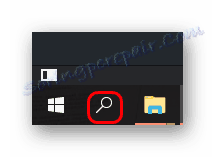
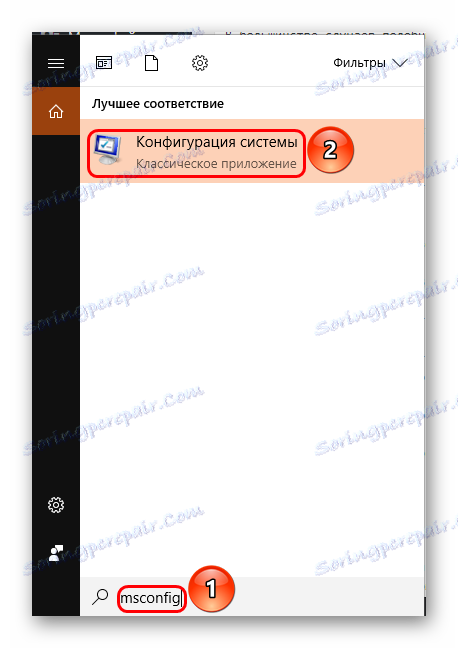
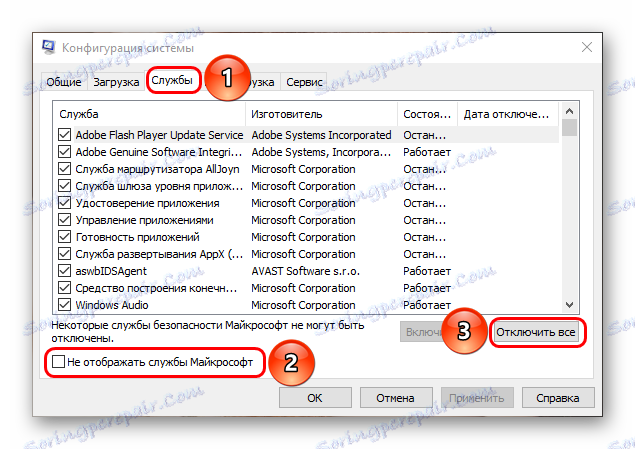
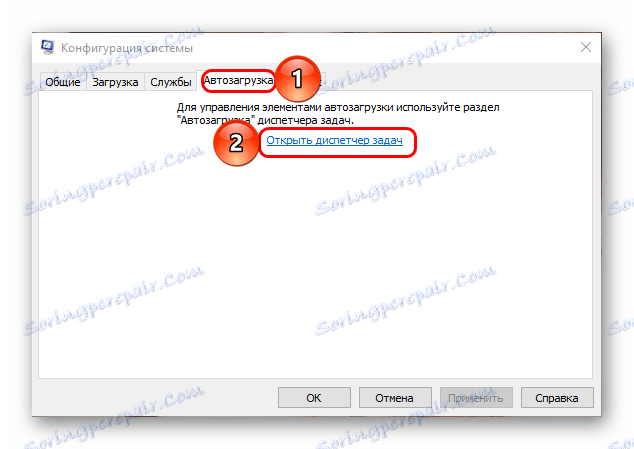
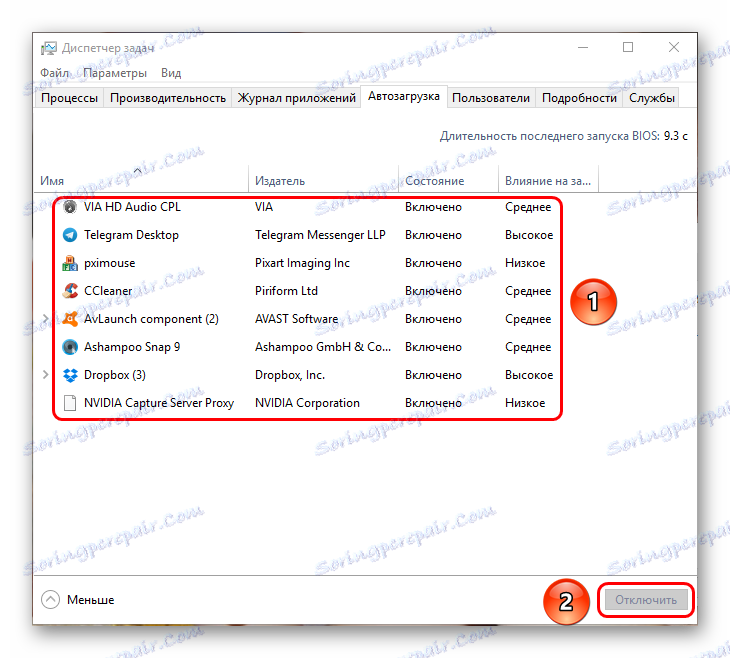
Сега можете да се насладите на играта без никакви проблеми.
Причина 6: Проблеми с връзката с интернет
Обикновено, ако има проблеми с връзката, системата издава съответните уведомления. Въпреки това, все пак си заслужава да проверите и да опитате следните неща:
- Състояние на оборудването. Струва си да опитате да рестартирате рутера, да проверите целостта на кабелите. Трябва да използвате интернет чрез други приложения, за да тествате ефективността на връзката.
- Промяна на IP адреса. Трябва да опитате да промените IP адреса си. Ако компютърът използва динамичен адрес, трябва да изключите рутера за 6 часа - след това автоматично ще се промени. Ако се използва статичен IP, се свържете с доставчика и поискайте промяна.
- Намалено натоварване. Струва си да проверите дали връзката е претоварена. В случай че компютърът изтегли много файлове наведнъж с много тегло, качеството на мрежата може да пострада значително и играта няма да може да се свърже със сървъра.
- Претоварване в кеша. Всички данни, получени от интернет, се кешират от системата за лесен достъп в бъдеще. Поради това качеството на мрежата може да пострада, ако кешът се увеличи. Трябва да изчистите кеша на DNS, както следва.
- Ще трябва да отворите конзолата. В Windows 10 можете да направите това, като щракнете с десния бутон на мишката върху бутона "Старт" и изберете "Command Prompt (Administrator)" от менюто, което се появява. В по-ранните версии трябва да натиснете комбинацията "Win" + "R" и да въведете командата
cmdв отворения прозорец.![Команден ред чрез старт]()
Тук ще трябва да въведете следните команди, като натиснете клавиша "Enter" след всеки от тях:
ipconfig /flushdns
ipconfig /registerdns
ipconfig /release
ipconfig /renew
netsh winsock reset
netsh winsock reset catalog
netsh interface reset all
netsh firewall resetСега можете да затворите прозореца на конзолата и да рестартирате компютъра. Тази процедура ще изчисти кеша и ще рестартира мрежовия адаптер.
- Proxy. В някои случаи свързването към сървъра може да възпрепятства връзката с мрежата чрез прокси сървър. Така че трябва да го изключите.

Причина 7: Проблеми със сигурността
Настройките за сигурност на компютъра могат да възпрепятстват стартирането на компонентите на играта. Струва си да ги проверите внимателно.
- Ще бъде необходимо в списъците за изключване на антивирусни програми да се включат както самата игра, така и клиента Origin.
Прочетете повече: Как да добавите програма към списъка с антивирусни изключения
- Също така проверете защитната стена на компютъра и опитайте да го забраните.
Прочетете повече: Как да деактивирате защитната стена
- Освен това не е излишно да се извършва пълно сканиране на системата за наличие на вируси. Те могат също пряко или косвено да се намесват в работата на компонентите на играта.
Прочетете повече: Как да проверявате компютъра си за вируси
Причина 8: Технически проблеми
В крайна сметка си струва да проверите дали компютърът работи правилно.
- Първо, трябва да се уверите, че параметрите на компютъра отговарят на минималните изисквания на играта Battlefield 3.
- Необходимо е да се оптимизира системата. За да направите това, трябва да затворите всички ненужни програми и задачи, да се махнете от други игри и да се почистите от боклука.
Прочетете повече: Как да почистите компютъра си с боклука
- Също така си струва да увеличите количеството пейджинг за компютри, които имат по-малко от 3 GB оперативна памет. За системи, в които този индикатор е по-голям или равен на 8 GB, той трябва да бъде изключен. Размяната трябва да бъде поставена на най-големия, а не на коренния диск - например на D.
Прочетете повече: Как да промените файла за пейджинг в Windows

Ако проблемът наистина беше в самия компютър, тези мерки трябва да бъдат достатъчни, за да се промени ситуацията.
Причина 9: Скъсване на сървъра
Ако никой от горните не помогне, проблемът е в сървърите на играта. Те са или претоварени, или умишлено деактивирани от разработчиците. В тази ситуация остава само да чакаме системата да работи отново, както трябва.
заключение
Както можете да видите, проблемът с стартирането на Battlefield 3 е доста многостранен. В повечето случаи причината е неефективността на сървърите на игри, но все пак си струва да се опитате да проверите за други възможни проблеми. Шансовете са страхотни, че DICE изобщо не е виновен и можете да играете любимата си игра много скоро - веднага след решаването на проблема.